17.16. 水文解析¶
ノート
このレッスンでは、ある水文解析を実行します。この分析は解析ワークフローの非常に良い例を構成しているので、後のいくつかのレッスンの一部に使用されます。そして、いくつかの高度な機能を発揮するためにそれを使用します。
このレッスンでは、ある水文解析をしていきます。DEM を皮切りに、水路ネットワークを抽出し、流域を描き、いくつかの統計を計算していきます。
最初は、レッスンデータ、DEM だけが含まれている、を持つプロジェクトをロードすることです。

実行する最初のモジュールは 流域面積 です (一部SAGAバージョンではそれは 累積流量(トップダウン) と呼ばれる) 。 流域面積 という名前の他の誰にも使用できます。それらは下では異なるアルゴリズムを持っているが、結果は基本的に同じです。
標高 フィールドにDEMを選択し、残りのパラメータはデフォルト値のままにします。

アルゴリズムには多くのレイヤーを計算するものもありますが、 流域 レイヤーだけが使用するレイヤーです。
ご希望なら他のレイヤーは取り除くことができます。
レイヤーのレンダリングは非常に有益ではありません。

なぜかを知るためにはヒストグラムを見ればよく、値が均等に分布していないことがわかりるでしょう(非常に高い値を持つ少数のセル、水路ネットワークに対応したものがある)。流域面積値の対数を計算するとより多くの情報を伝えるレイヤーが作成されます(ラスタ計算機を使用してそれを行うことができます)。

(また、累積流量として知られている) 流域は、水路開始のためのしきい値を設定するために使用できます。これは、 水路ネットワーク アルゴリズムを使用して行うことができます。それを設定しなければならない方法はこうなります ( 開始しきい値 が10.000.000 より大きい ことに注意してください) 。
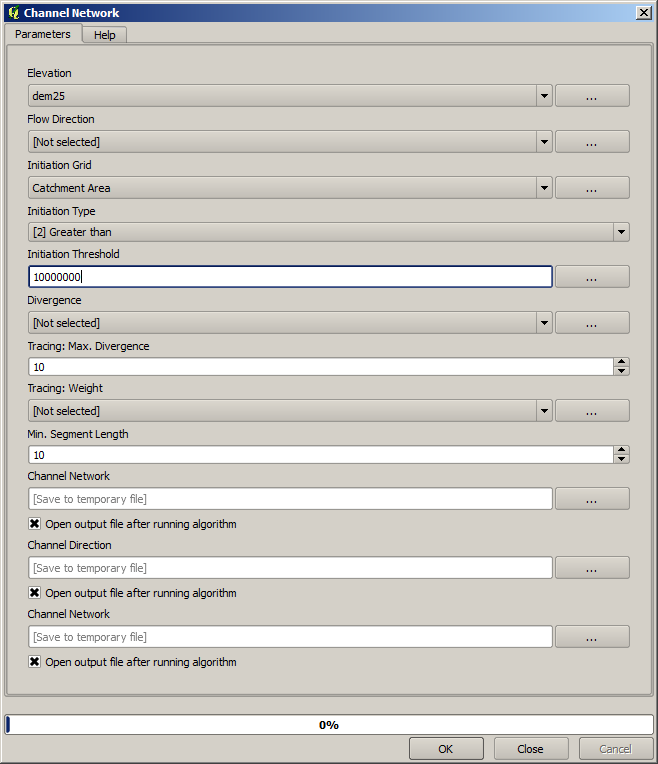
オリジナルの集水域レイヤ、対数のものではなく、を使用してください。そのレイヤはレンダリングする目的だけのためでした。
開始しきい値 を増やすと、より疎らな水路ネットワークが得られます。減らすと、より密なネットワークが得られます。提案された値では、得られるものはこれです。

上の画像は得られたベクターレイヤーとDEMだけ表示していますが、同じ水路ネットワークを持つラスターのレイヤーがなければなりません。そのラスターレイヤーが、実際には、使用しているものになります。
さてここで、吐出口ポイントとしてその中のすべての接合部を使用して、その水路のネットワークに対応する下位流域を描写する アルゴリズム 流域の流域を使用します。これは、対応するパラメータダイアログボックスをどのように設定する必要があるかです。

そして、得られるものはこれです。

これがラスタの結果です。それは ベクトル化グリッドクラス アルゴリズムを使用してベクトル化できます。


さて、下位流域の一つで標高値についての統計を計算してみましょう。アイデアは、ちょうどその下位流域内の標高を表しレイヤーを持っているし、それらの統計を計算モジュールにそれを渡すことです。
まずは、下位流域を表すポリゴンと元DEMをクリップしましょう。 ポリゴンでラスターをクリップ アルゴリズムを使用します。単一の下位流域ポリゴンを選択し、クリッピングアルゴリズムを呼び出す場合、アルゴリズムが選択を知っているので、そのポリゴンによってカバーされる領域にDEMをクリップできます。
ポリゴンを選択し、

そして次のパラメータを使用してクリッピングアルゴリズムを呼び出します。

入力フィールドに選択された要素が、もちろん、クリップしたいDEMです。
このようなものが得られます。

このレイヤは、 ラスタレイヤ統計 アルゴリズムで使用できるようになりました。

結果の統計は以下のものです。

他のレッスンでは流域の計算手順及び統計計算の両方を使用し、他の要素がそれらの両方を自動化しより効率的に作業するのを助けることができる方法を見ていきます。